1、在笔记本电脑的底部找到硬盘盖板,用户螺丝刀拆下硬盘盖板上面的螺丝。
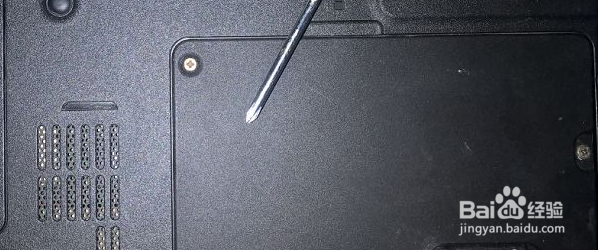
2、都拆除后,撬开硬盘盖板;打开硬盘盖板后,就可以看到硬盘了。
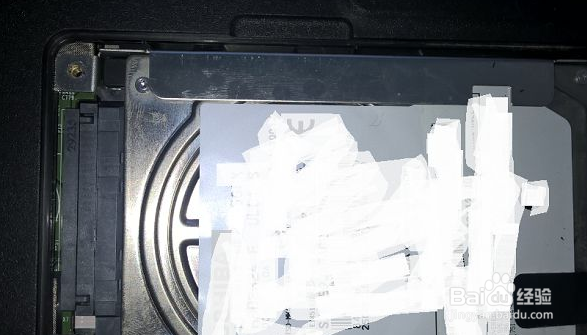
3、提起硬盘拉绳,将硬盘拉起;将硬盘拿出硬盘卡槽。


4、用户螺丝刀将将硬盘的卡套拆除,用刷子清理硬盘接口。

5、更换一块硬盘,将硬盘安装进硬盘卡槽;将硬盘盖板盖上安装完成。


时间:2024-10-23 06:04:10
1、在笔记本电脑的底部找到硬盘盖板,用户螺丝刀拆下硬盘盖板上面的螺丝。
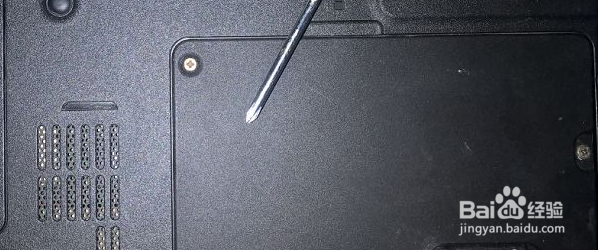
2、都拆除后,撬开硬盘盖板;打开硬盘盖板后,就可以看到硬盘了。
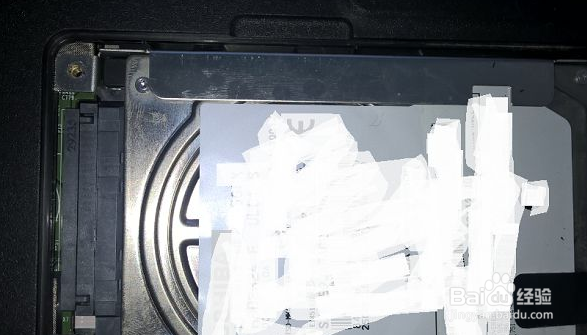
3、提起硬盘拉绳,将硬盘拉起;将硬盘拿出硬盘卡槽。


4、用户螺丝刀将将硬盘的卡套拆除,用刷子清理硬盘接口。

5、更换一块硬盘,将硬盘安装进硬盘卡槽;将硬盘盖板盖上安装完成。


